Как включить радионяню на Алисе с телефона
Умная колонка с Алисой — это многофункциональное устройство, которое может решать в доме множество задач. Она подключается к другим устройствам и расширяет таким образом свои возможности. Одна из функций умной колонки — это радионяня. В этой статье рассмотрим включение радионяни Алисы с телефона.
Содержание
- Что такое радионяня в умной колонке с Алисой?
- Радионяня в колонке с Алисой может работать двумя способами:
- Как включить на умной колонке с Алисой радионяню с телефона
- Что делать, если не удаётся включить с телефона радионяню на Алисе?
- Какие ещё функции для ребёнка есть у колонки с Алисой
Что такое радионяня в умной колонке с Алисой?
Радионяня — это система из двух устройств, в каждом из которых есть динамик и микрофон. Они связаны между собой. Одно устройство через микрофон позволяет слушать в динамике другого то, что происходит вокруг первого. Таким образом родители могут услышать не плачет ли ребёнок в другой комнате, не нуждается ли в помощи.
Радионяни могут быть двухсторонние и односторонние — первые позволяют родителям говорить в свой микрофон, чтобы ребёнок их слышал. С помощью второго вида систем можно только слышать ребёнка, говорить ему ничего не получится.
Радионяни используются не только для контроля за детьми. Они пригодны и в случае ухода за больными или пожилыми людьми, которые нуждаются в помощи. Также радионяни применяются для контроля безопасности в помещении — можно услышать дистанционно, есть ли какой-то шум в комнате, пока вас нет дома.
Радионяня в колонке с Алисой может работать двумя способами:
- При подключении двух колонок друг к другу. Тогда можно поставить одну колонку в детской, а вторую в другой комнате. Затем активировать радионяню и слышать, что происходит в детской.
- Второй вариант с одной колонкой. В этом случае колонка устанавливается в детской, а подключение к ней происходит через мобильное приложение на телефоне.
Второй вариант удобнее и эффективнее. Во-первых, вторую колонку покупать не надо. А, во-вторых, со смартфона можно подключиться к колонке не только находясь в квартире, но и из любого другого места, где есть интернет.
Как включить на умной колонке с Алисой радионяню с телефона
- Откройте приложение Дом с Алисой. Если у вас его ещё нет, то установите его на смартфон на Android или iOs. При первом запуске добавьте туда вашу колонку.
- Найдите настройки добавленной колонки в этом приложении и включите там опцию «Использовать как радионяню».
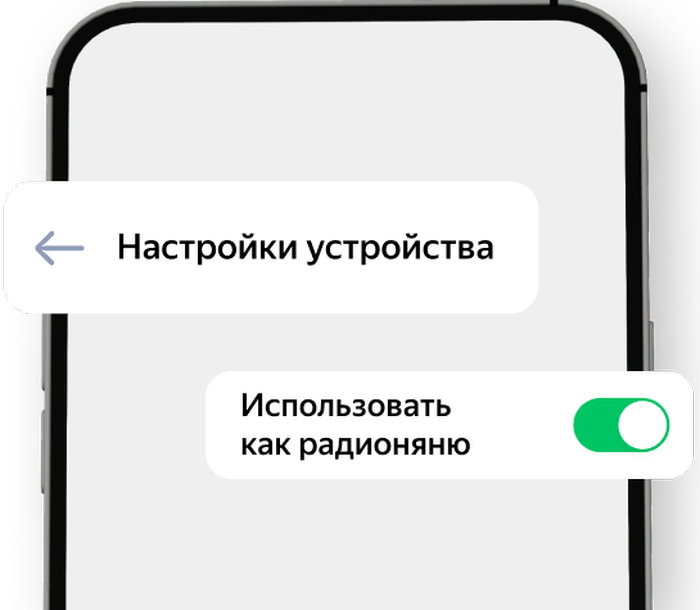
- Чтобы включить радионяню, нажмите на кнопку включения. После этого смартфон свяжется с колонкой и вы будете слышать через динамик телефона то, что слышат микрофоны колонки.

- Чтобы прекратить работу, нажмите на кнопку завершения звонка.

Это односторонняя радионяня, поэтому вы не сможете ничего сказать в телефон, чтобы ребёнок вас услышал. Посторонние звуки в соседней комнате также не будут подаваться через смартфон в колонку ребёнку. Услышите только вы его. Через смартфон вам будут слышны любые звуки вокруг колонки. Вы услышите, если ребёнок заплачет или позовёт на помощь.
Что делать, если не удаётся включить с телефона радионяню на Алисе?
Если вам не удаётся подключиться с телефона к колонке, чтобы активировать радионяню, то проблема может быть в следующем:
- Подключение к колонке происходит через интернет. Поэтому убедитесь, что на смартфоне есть интернет. Если смартфон подключен по Wi-fi, то попробуйте подключиться к мобильному интернету. Если смартфон сейчас подключен к мобильному интернету, то попробуйте переключиться на Wi-fi.
- Если подключиться удалось, но звуки из радионяни слышны с запозданием или обрывисто, то это говорит о низкой скорости интернета. Если речь о мобильном интернете, то проверьте уровень сигнала сети.
- Если подключиться к колонке не удаётся совсем, то убедитесь, что у неё подключено питание и она подключена к домашнему интернету по Wi-fi.
- Если вы пытаетесь активировать радионяню в Алисе через телефон, находясь не дома, и это не получается сделать, то это может быть из-за того, что колонка отключилась от сети. Например, это может происходить, если дома отключили свет или интернет.
- Отсутствие подключения может быть, если приложение Дом с Алисой не обновлено. Поэтому проверьте в магазине приложений, есть ли актуальные обновления для этого приложения. Если есть, то выполните их. Иногда решить проблему помогает переустановка приложения — удаление и повторная установка.
Вам будет это интересно: Рада знакомству я живу внутри Яндекс Станции и сейчас расскажу вам как ее настроить…
Какие ещё функции для ребёнка есть у колонки с Алисой
Умная колонка с Алисой — это многофункциональное устройство и в ней есть ещё множество полезных и интересных функций, которые подойдут для детей.
- Алиса может включить колыбельные для ребёнка или другие звуки, под которые приятно засыпать, например, звуки природы или белый шум.
- У колонки есть тренажёр для развития речи, а также она умеет рассказывать сказки. Это способствует запуску речи малыша, а также увеличивает его словарный запас.
- Для детей более старшего возраста у Алисы есть загадки, детское радио и интерактивные аудио-игры.
- Школьникам Алиса поможет выполнять уроки по иностранным и русскому языку, математике и другим предметам.
Опубликовано 26.12.2022 Обновлено 26.12.2022
Уход за новорожденным — дорогое дело. Приобретать нужно много аксессуаров — от обновки до подгузников, до тележки и, конечно же, радионяни. К счастью, вы можете сэкономить, превратив свой старый iPhone или iPad в радионяню. Я составил список приложений, которые позволяют вам это делать.
Однако, прежде чем мы начнем, если вашему ребенку от 0 до 3 месяцев, я бы порекомендовал вам приобрести радионяню хорошего качества, например, от Оптика для младенцев DXR-8. Он стоит немного дороже — 165 долларов, но предлагает FHSS 2,4 ГГц для лучшей безопасности и отсутствия помех. Во время моего тестирования приложения, которые мы собираемся увидеть, иногда теряли соединение. И не стоит так рисковать с новорожденным, особенно если вы находитесь вдали от дома. Итак, давайте начнем.
- Используйте AirPods и iPhone для передачи звука.
Есть немного радионяни только со звуком вы можете купить их на Amazon, но если у вас уже есть пара iPhone и Airpods (или даже Powerbeats Pro), то вы также можете использовать их в качестве радионяни. Работает по новому Функция Live Listen который позволяет использовать микрофон iPhone для передачи звука на AirPods в режиме реального времени с помощью Bluetooth.
Для начала убедитесь, что на вашем iPhone активирована функция Live listen. Перейдите в «Настройки» на своем iPhone, прокрутите страницу настроек вниз и нажмите «Центр управления».
Связанный: Лучшие приложения для программирования для детей

Мы собираемся добавить кнопку прослушивания в реальном времени в Центр управления, поэтому коснитесь параметра Настроить элементы управления. Все параметры, перечисленные красным цветом, уже находятся в меню Центра управления. Если вы не видите там параметр «слышать», добавьте его из дополнительных элементов управления.
Читайте: Лучшие образовательные приложения для детей
Теперь просто подключите AirPods к своему iPhone или iPad, открыв чехол AirPods рядом с телефоном и вставив их в уши. Откройте Центр управления и нажмите кнопку в форме уха.

Если AirPods подключены и находятся в ваших ушах, вы увидите, что функция Live Listen отключена. Нажмите, чтобы включить.

Теперь вы можете слышать звук, улавливаемый iPhone, через свои AirPods. Вы можете увеличивать громкость с помощью кнопок громкости на iPhone до тех пор, пока вы не будете четко слышать обстановку в спальне вашего ребенка. Убедитесь, что вы находитесь в пределах досягаемости, чтобы получить приличный аудиовыход, так как AirPods основаны на Bluetooth, их диапазон ограничен примерно 30 футами, но вы можете потерять некоторый диапазон, если ваше устройство находится в другой комнате.
- Используйте приложение для передачи звука.
Если у вас нет AirPods, вы все равно можете сделать временную радионяню с двумя устройствами iOS. Радионяня Тедди — бесплатное приложение, которое можно установить на два iPhone или iPad и использовать одно устройство в качестве приемника, а другое — в качестве передатчика, как и оригинальные радионяни. Единственная разница в том, что работает по WiFi.
Установите Baby монитор Тедди на вашем iPhone или iPad из App Store. После загрузки приложения на оба устройства откройте приложение и выберите одно устройство в качестве родительского блока, а другое — в качестве детского.

Убедитесь, что оба устройства находятся в одной сети и подключение к Интернету работает. По какой-то странной причине приложениям требуется подключение к Интернету для аутентификации друг друга, но если подключение к Интернету теряется после подключения устройств, приложение продолжает работать в обычном режиме.

Читайте: Лучшие приложения для няни для няни
Теперь поместите детский блок в комнату вашего ребенка, а другое устройство возьмите с собой. Поскольку оба этих приложения работают по Wi-Fi, вы получаете лучший диапазон, чем AirPods, и можете ходить по дому, не беспокоясь о разрыве соединения.
- Используйте приложение для получения аудио- и видеопотока.
Предыдущие два метода отлично подходят для наблюдения за вашим ребенком с помощью только звука. Тем не менее, существует множество бесплатных и платных приложений, которые могут предоставить вам прямую трансляцию из комнаты вашего ребенка. Следующее приложение позволяет передавать видео и аудио через iPhone на другой iPhone, однако, если вы хотите получить видеопоток на свой компьютер Mac, вы можете установить Радионяня 3G для вашего iPhone и Mac. Приложение стоит 4,99 доллара США в App Store.
Какое бы приложение вы ни выбрали, процесс установки будет идентичным, я выбрал Приложение Baby Cam потому что это бесплатно и работает с Wi-Fi. Есть и другие приложения, которые работают так же хорошо, как Радионяня 3G / 4G / 5G / WiFi который поставляется с 7-дневной бесплатной пробной версией и Облачная радионяня который стоит 3,99 доллара.
Установить Приложение Baby Cam на обоих устройствах откройте приложение на одном телефоне и создайте учетную запись. Вы можете создать его, используя учетные данные Facebook или сделать это вручную. После этого авторизуйтесь на обоих устройствах.

Назначьте детскую станцию одному приложению, а родительское устройство — другому. Детская станция будет постоянно контролировать, что означает, что она будет потреблять значительное количество энергии, просто убедитесь, что вы подключили кабель питания, чтобы в нем не закончился заряд.

Когда вы используете приложение в первый раз, вам будет предложено ввести код безопасности перед аутентификацией устройства. Вы увидите код на детской станции, введите код на родительском устройстве и дождитесь его подтверждения.

После ввода кода начинается прямая трансляция, и она передается практически без задержки. Однако для установления соединения требуется подключение к Интернету, но он продолжает работать по Wi-Fi даже после потери подключения к Интернету. Он также будет уведомлять вас о любых сбоях соединения и действиях с помощью уведомлений.

В приложение встроена интеллектуальная система обнаружения звука, которая не требует от вас постоянного взгляда на телефон. Когда станция для младенцев обнаруживает громкий звук, например плач, она отправляет уведомление на ваш iPhone, чтобы вы могли осмотреть ребенка. Вы можете включить непрерывную передачу аудио или видео, нажав кнопку внизу.

Заключительные слова
Это были три различных способа создания временной радионяни для вашего ребенка. Перечисленные мною приложения бесплатны и не имеют скрытых скрытых затрат. Они требуют подключения к Интернету, но работают нормально, даже если Интернет временно недоступен. Что вы думаете об этих методах, у вас есть лучшее приложение, которое делает это, дайте мне знать в комментариях ниже?
По теме: Лучшие игры для PS4 для детей, которые понравятся и взрослым
Baby monitor gadgets are quite costly, which is why using an app on a spare device is a great alternative. In this article, you’ll find the best Android and iOS apps that you can use to monitor your baby.
1. Annie Baby Monitor
Annie Baby Monitor allows you to connect your child-monitoring phone to multiple devices. If other family members want to help you monitor the baby, you can connect and install Annie Baby Monitor on their devices too.
This app has a night light feature that you can use on the monitoring device to help you monitor the child when it’s dark. If your baby wakes up in the middle of the night, you don’t always have to go to their room. You can soothe your child by simply turning on your mic and speaking to them.
When you use the Annie Baby Monitor app, you don’t even need to be using the same type of phone. The Annie Baby Monitor app works on different phone platforms, you can find this app on iOS and Android. In order to enjoy this app, you need a subscription. You can choose between a weekly plan for $4.99, a monthly plan for $9.99, a yearly plan for $49.99, or a lifetime plan for $149.99.
Download: Annie Baby Monitor for iOS | Android (Subscription required)
2. Luna
Your iPhone can be used as a gadget to make parenting easier for you. The Luna app allows you to watch your baby while you do other things on your iPhone. The app runs in the background and sends you notifications when your child wakes up.
If you’re not busy with other apps on your phone, you can watch the live stream footage of your baby or listen to the audio. Luna’s unique eco-mode allows you to monitor your baby without using too much battery or data. Luna is only available on the iOS and iPadOS App Store for iPhone and iPad devices.
Download: Luna for iOS (Free, in-app purchases available)
3. BabyCam
BabyCam can be used as a secure baby monitor for your home. BabyCam doesn’t require a complicated process to connect your devices. All you have to do is ensure that your devices are connected to the same Wi-Fi network.
BabyCam includes features that allow you to soothe your baby even when you’re not in the room. You can play a lullaby or turn on your mic to speak to your child. If the connection is ever lost between the child-monitoring device and the parent device, the parent device will send you a notification.
BabyCam is only available on the Google Play Store for Android devices.
Download: BabyCam for Android (Free, in-app purchases available)
4. Baby Monitor Teddy
If you’re looking for a quick and easy way to monitor your baby, this app is for you. You can use Baby Monitor Teddy by simply downloading the app and connecting your devices, no registration required.
Baby Monitor Teddy allows you to live steam from anywhere, even if you’re out for a quick errand. You can also hear any sound made in the room monitoring your child, and if you need to attend to something on your device, the app will run in the background as an audio monitor.
If you’d like to try the app without any commitments, luckily, you can use the free trial to get an experience of the app. This app is available on both android and iPhone.
Download: Baby Monitor Teddy for iOS | Android (Subscription required, free trial available)
Find Ways to Make Parenting Easier
Letting your child sleep on their own is an important step towards their development. However, because they are so young, you still need to make sure they’re okay. Fortunately, you have the above-mentioned apps to help you do that.
Now that you’re able to watch your child as they sleep, you should find other tools to ease your parenting load.
Baby monitor gadgets are quite costly, which is why using an app on a spare device is a great alternative. In this article, you’ll find the best Android and iOS apps that you can use to monitor your baby.
1. Annie Baby Monitor
Annie Baby Monitor allows you to connect your child-monitoring phone to multiple devices. If other family members want to help you monitor the baby, you can connect and install Annie Baby Monitor on their devices too.
This app has a night light feature that you can use on the monitoring device to help you monitor the child when it’s dark. If your baby wakes up in the middle of the night, you don’t always have to go to their room. You can soothe your child by simply turning on your mic and speaking to them.
When you use the Annie Baby Monitor app, you don’t even need to be using the same type of phone. The Annie Baby Monitor app works on different phone platforms, you can find this app on iOS and Android. In order to enjoy this app, you need a subscription. You can choose between a weekly plan for $4.99, a monthly plan for $9.99, a yearly plan for $49.99, or a lifetime plan for $149.99.
Download: Annie Baby Monitor for iOS | Android (Subscription required)
2. Luna
Your iPhone can be used as a gadget to make parenting easier for you. The Luna app allows you to watch your baby while you do other things on your iPhone. The app runs in the background and sends you notifications when your child wakes up.
If you’re not busy with other apps on your phone, you can watch the live stream footage of your baby or listen to the audio. Luna’s unique eco-mode allows you to monitor your baby without using too much battery or data. Luna is only available on the iOS and iPadOS App Store for iPhone and iPad devices.
Download: Luna for iOS (Free, in-app purchases available)
3. BabyCam
BabyCam can be used as a secure baby monitor for your home. BabyCam doesn’t require a complicated process to connect your devices. All you have to do is ensure that your devices are connected to the same Wi-Fi network.
BabyCam includes features that allow you to soothe your baby even when you’re not in the room. You can play a lullaby or turn on your mic to speak to your child. If the connection is ever lost between the child-monitoring device and the parent device, the parent device will send you a notification.
BabyCam is only available on the Google Play Store for Android devices.
Download: BabyCam for Android (Free, in-app purchases available)
4. Baby Monitor Teddy
If you’re looking for a quick and easy way to monitor your baby, this app is for you. You can use Baby Monitor Teddy by simply downloading the app and connecting your devices, no registration required.
Baby Monitor Teddy allows you to live steam from anywhere, even if you’re out for a quick errand. You can also hear any sound made in the room monitoring your child, and if you need to attend to something on your device, the app will run in the background as an audio monitor.
If you’d like to try the app without any commitments, luckily, you can use the free trial to get an experience of the app. This app is available on both android and iPhone.
Download: Baby Monitor Teddy for iOS | Android (Subscription required, free trial available)
Find Ways to Make Parenting Easier
Letting your child sleep on their own is an important step towards their development. However, because they are so young, you still need to make sure they’re okay. Fortunately, you have the above-mentioned apps to help you do that.
Now that you’re able to watch your child as they sleep, you should find other tools to ease your parenting load.
Всем привет!
Сегодня напишу отзыв о приложении Baby Monitor, которое по функциям заменяет радионяню.
Итак, сначала расскажу, почему мне было необходимо это приложение и как я о нем узнала. С первым ребенком я считала, что радионяня — это роскошь, лишняя трата денег, и в общем-то как-то обошлась без нее. Спустя 4 года у нас родился второй ребенок, и вот тут мне стало гораздо сложнее. Муж у меня работает по сменам, бабушек-дедушек и другой родни в городе у нас нет, все живут далеко. И вот, например, ситуация: муж на работе, старшего ребенка надо вести утром в сад, младший спит. Что делать? Будить малыша жалко, да и тяжело тащиться вместе с ним в садик, когда он еще не сидит, на улице зима, много одежды, в группе ему жарко и т.д. Скрепя сердце, я оставляла малыша дома одного и бегом бежала со старшим в садик, заводила в группу, наскоро помогала переодеться, и еще быстрее неслась домой (скорей всего, многие читатели меня осудят, «вот так мамаша, разве можно оставлять грудничка одного, без присмотра», оправдываться нет смысла, поймут лишь те, кто бывал в подобных ситуациях, когда разрываешься между двумя детьми, а помощи ждать не от кого; это мое взвешенное решение, думаю, в этих условиях лучшее). Меня не было дома по 10 — максимум 15 минут, но за это время я успевала себя накрутить по полной. Такие ситуации бывали, конечно, не каждый день, но часто. Иногда утром, иногда вечером, когда надо наоборот забирать из сада.Так я промаялась наверное с полгода. И однажды сестра мне рассказала, что ей рассказала знакомая (этакое сарафанное радио:), что есть такие приложения на телефон, по функциям как радионяня. Я погуглила и наткнулась вот на это приложение. Нашла его на Play Маркете и установила себе на телефон. В итоге, оно мне прям очень помогало. Когда была необходимость, я также оставляла спящего малыша дома, но при этом включала радионяню. Так мне уже было хоть немного спокойнее, если приложение сработало, значит малыш проснулся, я конечно бегу домой быстрее. Если не сработало, значит, он спит, все хорошо. Также это приложение мне пригодилось, когда мы гостили у бабушки (живет в своем доме). Включала приложение возле спящего ребенка, и спокойно могла пойти в огород. Младшему сыну сейчас 1.10, уже давно выработался свой режим (просыпается рано, отводим старшего в садик вместе), но все равно бывают ситуации, что пользуюсь этим приложением.
Теперь подробнее о самом приложении и его о его работе. Чтобы его установить, надо зайти на Play Маркет, ввести в строку поиска Baby Monitor. Находите приложение и устанавливаете его. У вас на телефоне появится вот такой значок:

Прежде чем начать работу, приложение требует небольшой настройки. Приложение Baby Monitor полностью на английском языке, но в принципе там даже без знаний английского можно легко разобраться. В приложении несколько разделов: Baby Alarm, Baby Facts, Sleep Diary, Image, Settings:

Вот скажу честно разделами Baby Facts (Факты о детях), Sleep Diary (Дневник сна), Image (Изображения), Settings (Настройки) я ни разу не пользовалась, не было необходимости. Самый важный раздел — это Baby Alarm, детская сигнализиция, т.е. сама «радионяня». Нажимаем, получаем вот такой экран:
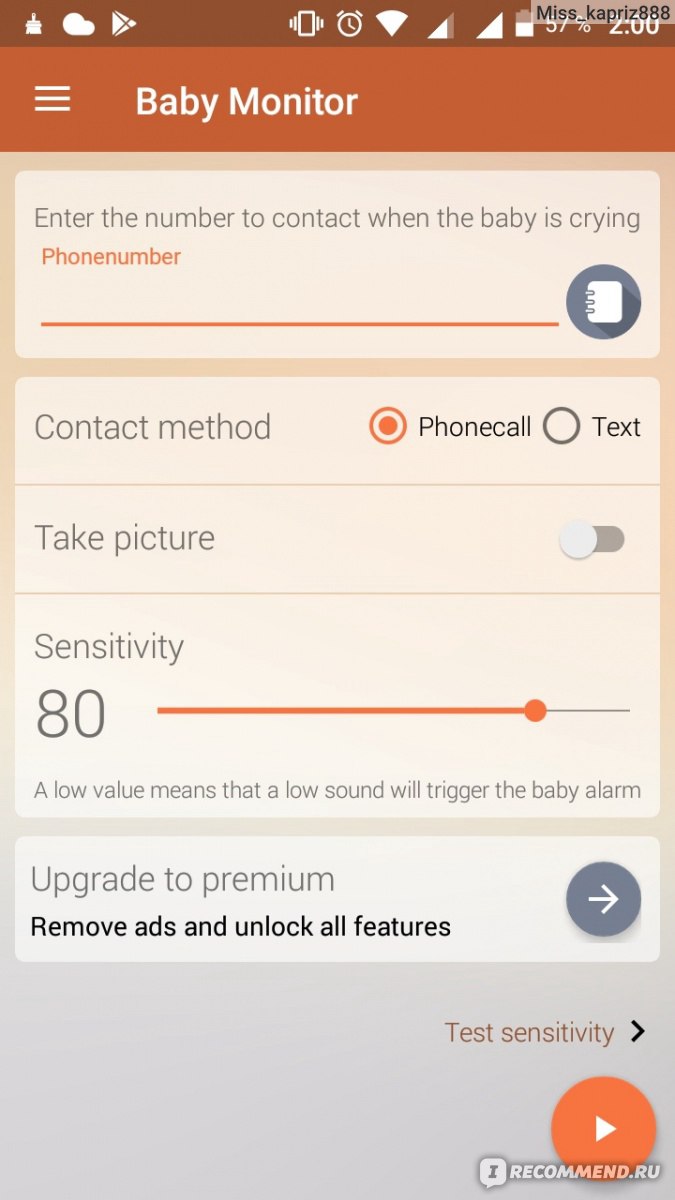
Вверху видим фразу: «Enter the number to contact when the baby is crying» (введите номер для звонка, когда ребенок заплачет), под ней строчка Phonenumber (номер телефона). То есть кроме телефона, на который установлено приложение, и который будет находится рядом с ребенком, вам потребуется еще один телефон, который будет при вас, и на который поступит звонок, если малыш проснется. Разумеется, оба телефона должны быть с сим-картами. В моем случае, приложение установлено на мой телефон, звонок поступает на старый телефон, который лежал дома без дела, с ненужной, но активной сим-картой. В принципе, наверно было бы разумнее сделать наоборот, т.к. когда включаю «радионяню», то не могу пользоваться своим телефоном (собираюсь сделать наоборот, но все не доходят руки).
Итак, вводим номер телефона тут же в строке, на память, либо можно нажать на «книжечку» и выбрать номер из телефонной книги. Далее. Ниже видим «Contact method» (способ контакта) и два варианта «Phonecall» (звонок) и «Text» (СМС). Я всегда выбираю звонок, чтоб уж услышать наверняка. Ниже: «Take picture» (фотографировать) — тоже никогда не пользовалась этим, не понимаю, зачем мне смотреть фото плачущего ребенка, когда надо просто спешить к нему.
Ниже очень важная настройка Sensitivity (чувствительность). Пояснение к этой настройке: «A low value means that a low sound will trigger the baby alarm», т.е. низкий (минимальный) уровень означает, что небольшой шум вызовет тревогу, сработает радионяня. Иными словами, чем ниже уровень чувствительности, тем чаще и вероятнее сработает тревога на любой малейший шум. И наоборот, чем выше, тем меньше чувствительность к шуму. Не беспокойтесь, вы найдете оптимальный уровень для себя. Внизу есть еще функция «Test sensitivity» — попробовать чувствительность. Например, когда малыш еще не спит, поднести телефон к нему и посмотреть на какой чувствительности будет срабатывать тревога на плач или просто агуканье. Я обычно ставлю значение около 60. Если ставить ниже 50, то тревога может сработать на слабый шум (скрипнула половица, проехала машина за окном).
Функция «Upgrage to premium, Remove ads and unlock all features» (Обновление до премиум, удалить объявления и разблокировать все функции) — это платный контент. Я им не пользовалась, сказать ничего не могу.
В общем, самое главное — ввели номер телефона и настроили чувствительность, можно пользоваться. Для запуска — нажимаем на оранжевый треугольник в правом нижнем углу. Получаем вот такой экран:
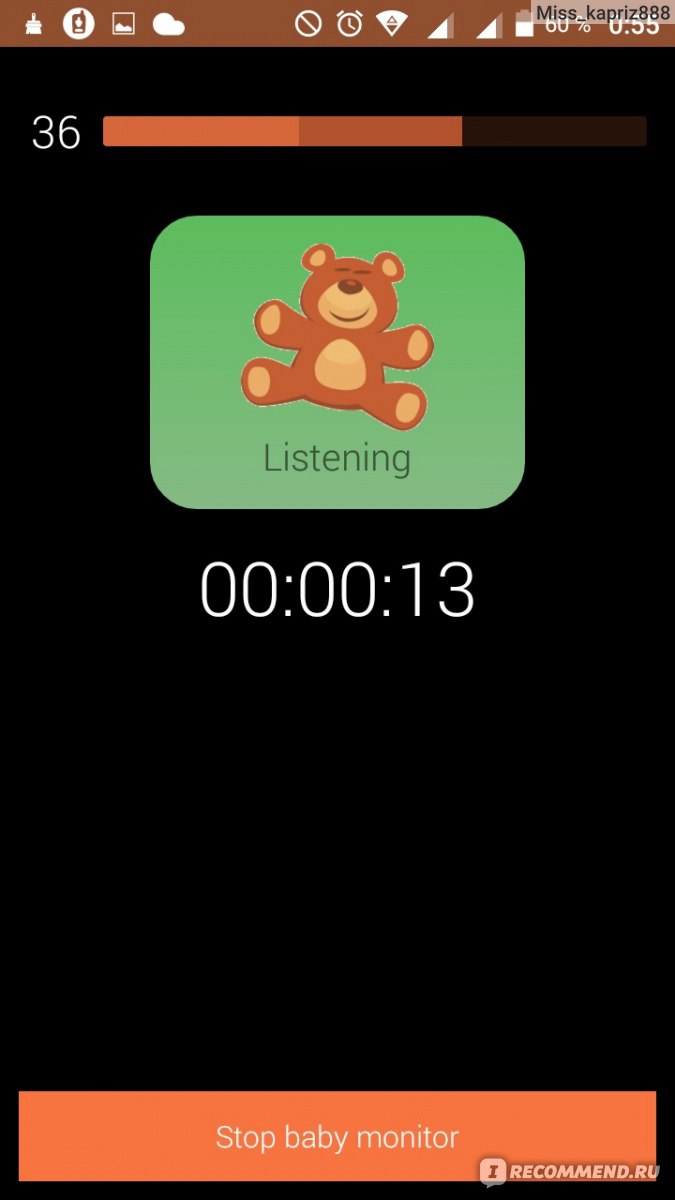
На верху та самая шкала шума. Ниже время, которое прошло с момента запуска. И в самом низу кнопочка «Stop Baby Monitor» (остановить, выключить приложение). Обратите внимание, что приложение автоматически выключило все звуки на телефоне, но при этом значки сети и wi-fi активны. Это значит, что на данный телефон поступит звонок, смс и другие оповещения, но они будут без звука (во избежание внезапных громких звуков во время сна малыша, зайдите все-таки в настройки звука, убедитесь, что все звуки отключены). У меня проблем с этим не возникало, звук был точно выключен. После выключения приложения, всё само включается.
Итак, ребенок спит, приложение работает, слушает (Listening). Если ребенок проснулся, заплакал, в общем, если уровень шума превысил тот, что вы указали, то срабатывает «тревога» (Triggered!), пойдет вызов звонка.

Тут надо понимать, что звонок самый настоящий, по тарифу вашего оператора! Я честно не знаю, как это устроено, но приложение автоматически набирает тот номер, который вы указали в настройках, т.е. телефон, который лежит возле малыша сам звонит на телефон, который с вами. У вас есть выбор: можно скинуть звонок и бегом спешить к малышу, проверять его, а можно принять вызов и послушать, возможно малыш не плачет, а просто агукает, тогда можно идти спокойно, а не бежать. Рациональнее, конечно, принять вызов и послушать, потому что иногда может сработать ложный вызов (например, малыш немного кашлянул во сне). Кстати, если вы скинули звонок или послушали и нажали отбой, то приложение в случае такого же шума набирает звонки вновь и вновь (пока вы не придете и не выключите его).
Еще хочу обратить ваше внимание на обязательные условия срабатывания радионяни:
- Телефон должен быть заряжен. Если он разрядился в момент работы приложения, то на тот же номер, который вы указали для звонка, приходит смс с текстом (кстати, тоже на английском языке), что требуется зарядить телефон.
- Если у вас 2-симочный телефон, то ОБЯЗАТЕЛЬНО перед включением приложения укажите в настройках с какой сим-карты отправлять вызов. Я так однажды «обжигалась»: в настройках вызовов стаяла галочка на «всегда спрашивать». В итоге, ребенок плачет, радионяня сработала, НО телефон спрашивает, с какой сим-карты позвонить, и естественно на телефон, который со мной, вызов так и не пришел.

- На счете телефона должны быть средства на звонок. Я с такой ситуацией не сталкивалась, поэтому не могу сказать придет ли предупреждающее смс или нет. Лучше не рисковать и предварительно пополнить счет.
В общем, форс-мажор конечно может случиться. Поэтому, конечно, лучше периодически все-таки ходить проверять своего малышика.
Ну а в целом, это замечательное и супер-полезное приложение, которое можно БЕСПЛАТНО скачать на телефон. Думаю, оно может пригодиться любой маме, но особенно тем, кто живет в своем доме или выезжает на дачу. Однозначно — рекомендую!
